一鍵在線安裝win7系統詳細教學
- WBOYWBOYWBOYWBOYWBOYWBOYWBOYWBOYWBOYWBOYWBOYWBOYWB轉載
- 2023-07-10 10:45:123152瀏覽
win7系統目前還有不少的使用者朋友,在我們使用win7系統的時候偶爾會出現一些問題,所以這個時候就需要重裝系統,那麼在線安裝win7是一個比較好的方法,可是怎麼在線上安裝win7系統呢?對於一些系統小白而言就是比較困難的一件事情,以下我們來看看一鍵在線安裝win7系統的詳細教學。
一鍵線上安裝win7系統詳細教學如下:
#1、在小白官網中下載小白三步驟裝置版軟體並打開,在軟體中預設會給我們推薦Windows 10 系統,在右側有個選擇其它系統,我們選擇 Windows 7 系統,一般建議選擇 64 位元。

2、接下來就是小白三步驟裝置版全自動化的操作了,不需要您執行操作,請耐心等候軟體進行下載以及部署作業。
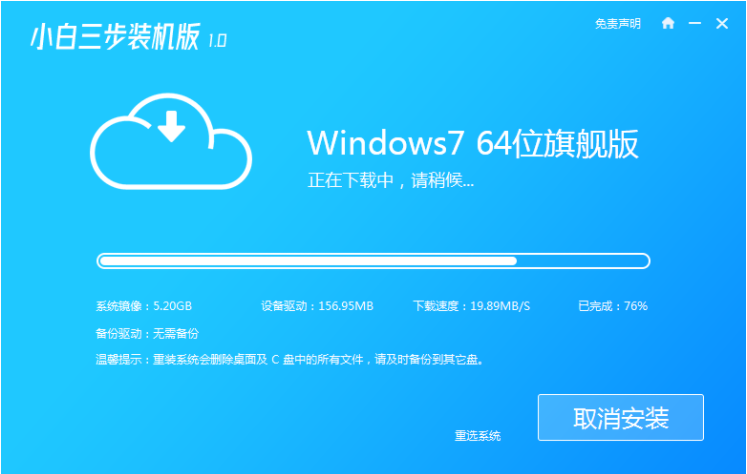
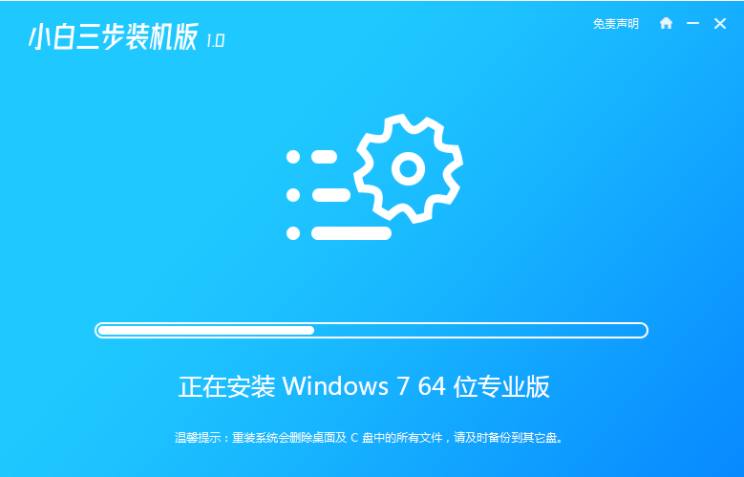
3、部署完成後軟體就會提示重新啟動電腦,直接重新啟動。
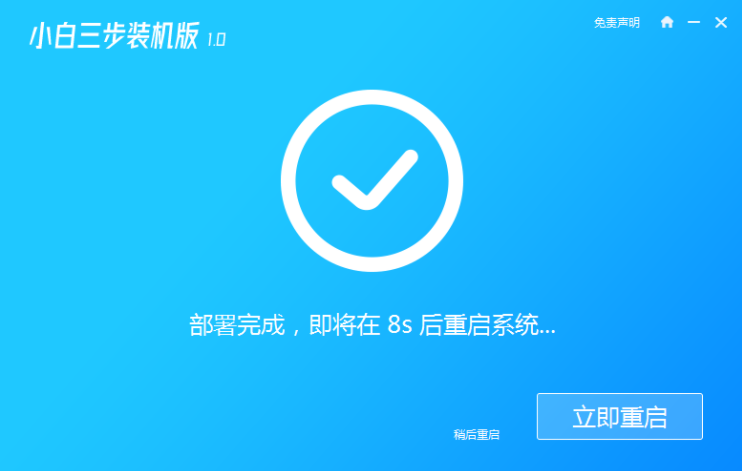
4、重啟後我們接下來直接選擇第二個選單進入Windows PE 系統,進入後會自動開啟桌面上的小白裝置大師,就直接對我們的系統進行安裝了。
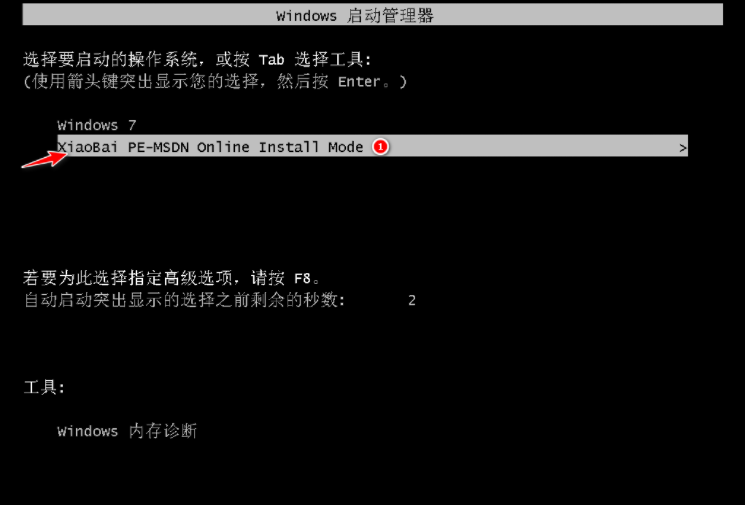
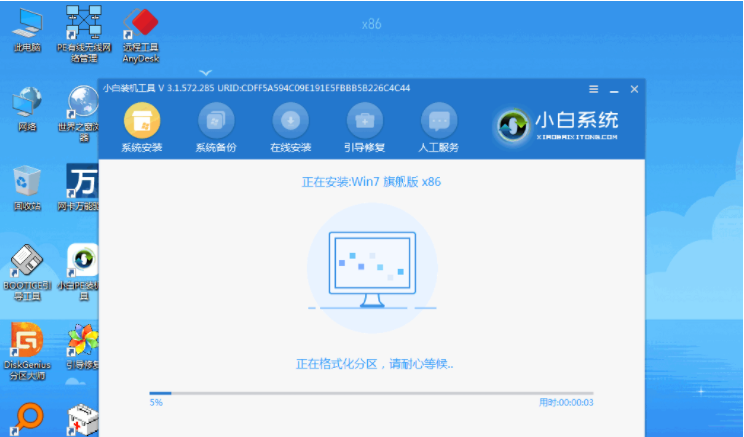
5、重新安裝完成後系統會再次重啟,這個時候直接選擇Windows 7 選單進入電腦,後面就是系統正常安裝的步驟啦。
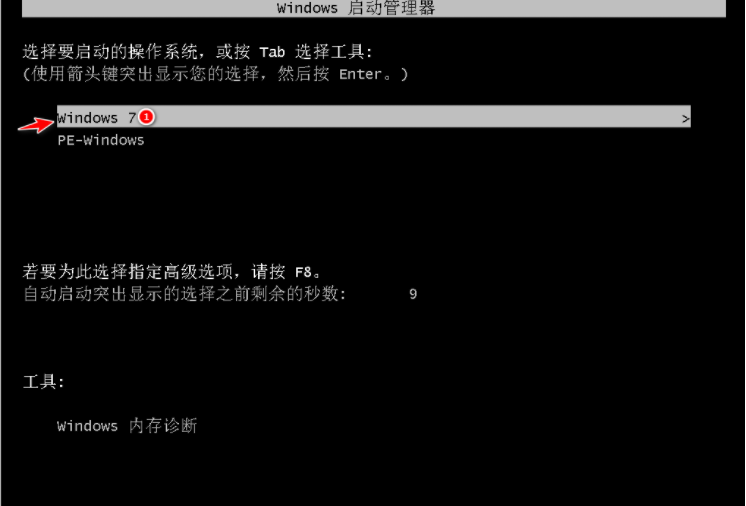

#以上就是小編帶來的一鍵在線上安裝win7系統詳細教學的全部內容,希望可以提供協助。
以上是一鍵在線安裝win7系統詳細教學的詳細內容。更多資訊請關注PHP中文網其他相關文章!
陳述:
本文轉載於:windows7en.com。如有侵權,請聯絡admin@php.cn刪除

